DNS over HTTPS(DoH)は、よりファッショナブルになりつつあるインターネットプロトコルの53つです。 通常、DNSプロトコルのクエリと応答は暗号化されていないUDPポートXNUMXを介して機能するため、すべてのブラウジングで誰でも個人情報を取得できます。 DNS over HTTPSは、プライバシーを強化するためにHTTPSに基づくセキュリティのレイヤーを追加します。 このチュートリアルでは、それをアクティブ化する方法を説明します Windows 10およびメインのWebブラウザ。
DNS over HTTPS(DoH)を有効にするのが良い理由
DNSプロトコルは主にUDPポート53を使用し、メッセージ(要求–応答)をクリアテキストで交換するため、だれでもその情報をキャプチャして、アクセスしているWebサイトを知ることができます。 さらに、非常に重要な詳細は、インターネットプロバイダーがDNSクエリに基づいてWebサイトをブロックし、行われたすべての要求をインターセプトする傾向があることです。 DNS over HTTPSプロトコルのおかげで、Cloudflareなどのプライバシーを保証するHTTPS経由のDNSサーバーを選択する限り、この検閲を回避し、インターネット閲覧のセキュリティとプライバシーを向上させることができます。

人前で 無線LAN ネットワークDoHを有効にすることは非常に興味深い場合があります。つまり、 VPN すべての通信をポイントツーポイントで暗号化するサービス。 私たちが得ることができる利点は次のとおりです。
- 同じネットワーク上の他のユーザーが、私たちがどのWebサイトにアクセスするかを見られないようにします。
- 潜在的なフィッシングまたはフィッシング攻撃を防ぐことができます。
ただし、公衆Wi-Fiネットワークの場合、DoHを使用するだけでなく、VPNを使用して、デバイスからVPNサーバーへのすべてのトラフィックを暗号化し、後でインターネットに移動することをお勧めします。
Windows 10でDNS over HTTPSを構成する方法
Windows 10のプレビューバージョン以降、DNS over HTTPS(DoH)をサポートしていますが、この機能はデフォルトでは有効になっていません。 アプリケーションまたはブラウザでDNSクエリを作成するときにDoHを使用する場合は、DoHを手動で有効にすることができます。 設定 または、Windowsレジストリを調整します。
これを使用する場合は、Windows Insiderプログラムの開発チャネルに参加し、オペレーティングシステムをコンパイル19628以降に更新する必要があります。 Windows 10のバージョンでDNS over HTTPSを有効にするには、次の手順に従う必要があります。
- イーサネット接続(ネットワークケーブル接続)で、[構成、ネットワーク、インターネット]を開き、[ステータス]を選択します。 次に、「プロパティ」をクリックし、「DNSオプションの編集」を選択します。
- Wi-Fi(ワイヤレス)接続の場合は、ネットワークページを開き、アダプターのプロパティリンクをクリックして、[DNSオプションの編集]を選択します。
これらの操作が完了すると、次のような画面が表示されます。
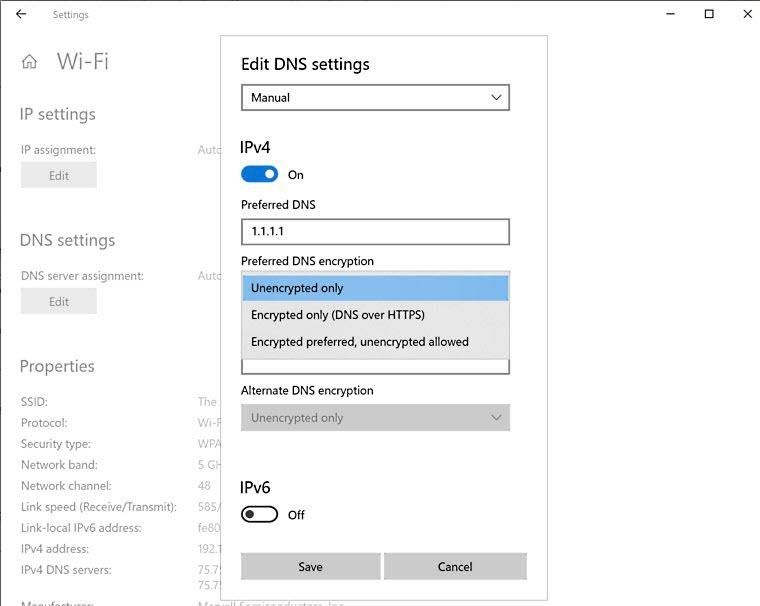
IPv10またはIPv4ネットワークプロトコルのどちらを使用しているかに応じて、Windows 6システムで使用できるHTTPS(DoH)経由のDNSサーバーのリストを次に示します。
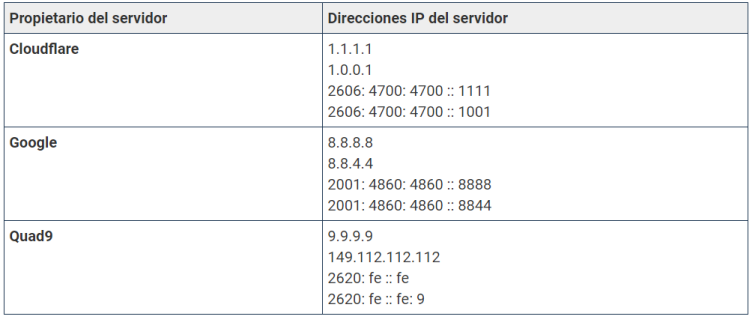
すべてが順調に進んだ場合、この機能は今年後半に、またはすべてのユーザーにWindows 10バージョンで次の早い時期に提供されると予想されますが、現在は開発バージョンでのみ使用できます。
Google ChromeでDNS over HTTPSを有効にする
グーグルで クロム、DNS over HTTPS(DoH)を使用するには、このブラウザのバージョン83以降が必要です。以前のバージョンでは、このプロトコルは組み込まれていませんでした。 Google ChromeでDoHを有効にする場合は、設定に移動する必要があります。 次に、 個人情報保護 およびセキュリティセクション .
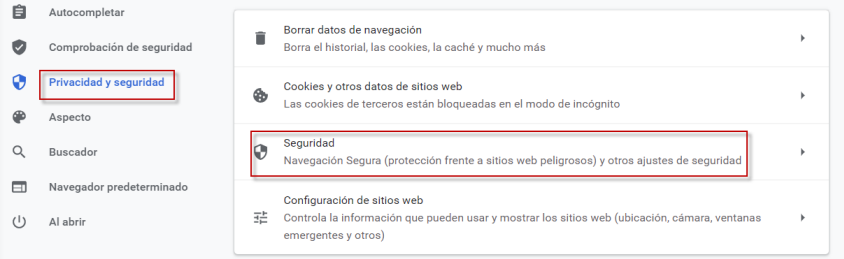
次のステップは、クリックすることです セキュリティ 。 高度な構成では、次を探します« 安全なDNSを使用する "
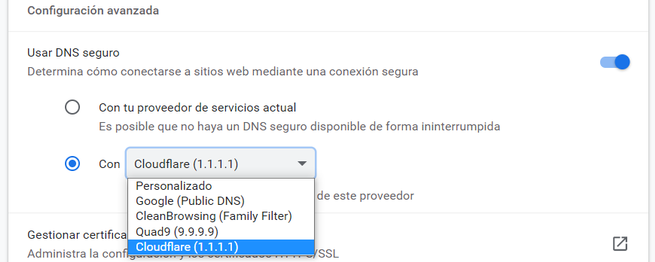
このメニューには9つのオプションがあり、XNUMXつは現在のサービスプロバイダーのものですが、中断することなく安全なDNSが提供されることを保証するものではありません。 もうXNUMXつは、XNUMXつを選択することです。たとえば、前の表で見たCloudflare、Google、QuadXNUMXのXNUMXつがあります。 たとえば、Cloudflareを選択した場合、以下にそれらのプライバシーポリシーを表示するリンクがあります。 別のものを選択した場合も確認できます。
DoHを設定するための前のメニューが表示されない場合は、実験的な機能であるため、次のように有効にできます。
- 私たちは書く chrome://フラグ/#dns-over-https アドレスバーに入力してEnterキーを押します。
- 探す セキュアー DNSルックアップ をクリックします。入力したコードが正しければ、MFAの設定は正常に完了します 使用可能 .
- Chromeを再起動し、前の手順に従います。
これが完了すると、Google ChromeでDNS over HTTPSを使用して、インターネット上のプライバシーを保護します。
Microsoft EdgeでDNS over HTTPS(DoH)を有効にする
でDoHを使用するには Microsoft ブラウザ、ビルドをダウンロードしてインストールする必要があります Microsoft Edge開発 。 次に行う必要があるのは次のとおりです。
- エッジ設定に進みます。
- そこで、プライバシー、検索、サービスのセクションを選択します。
- [セキュリティ]の下で、[安全なDNSを使用する]オプションを探して、Webサイトのネットワークアドレスを見つける方法を指定します。
- 次に、これまでのように、Google、CloudflareからXNUMXつを選択して有効にする必要があります。
これを行う方法の例を次に示します。
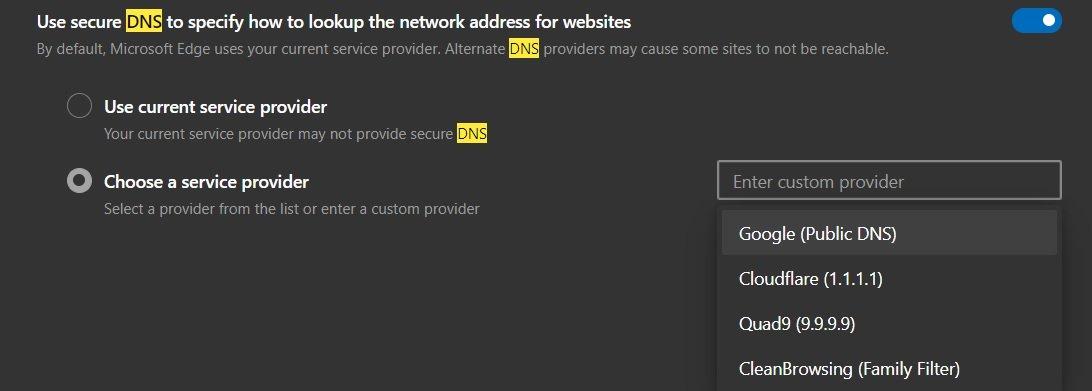
Mozilla FirefoxでDNS over HTTPSを有効にする
DNS over HTTPS(DoH)をサポートする最新のブラウザは Firefoxの。 それをアクティブにしたい場合は、次の手順に従います。
- Firefoxの設定を開きます。
- 「検索」では、 しない ネットワーク構成セクションが表示されます。 そこで、右側にあるボタンを押して、設定を行います。
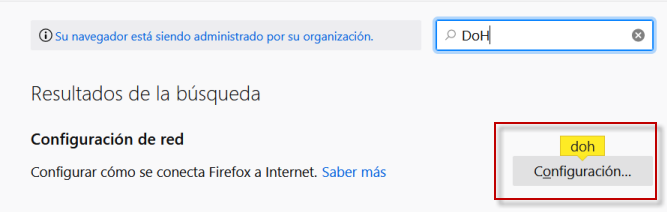
次の画面で探します« HTTPS経由のDNSをアクティブにする «ここでは、Cloudflareを選択し、同意して終了することをお勧めします。 ただし、「カスタム」を選択して、必要なDoHサーバーを配置することもできます。
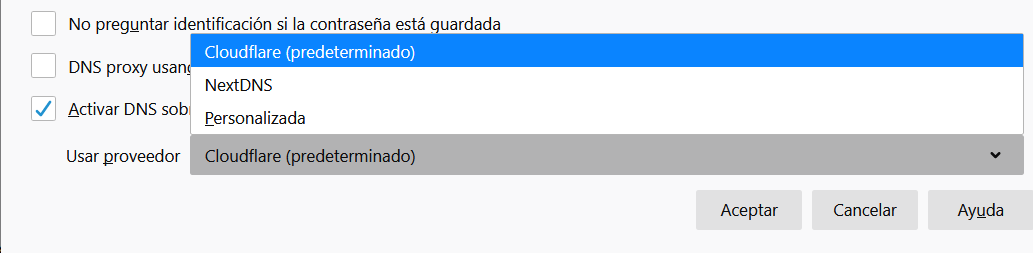
ご覧のとおり、現在Windows 10とほとんどのメインブラウザー(Google ChromeとFirefoxが一番上)を使用すると、非常に簡単かつ迅速にDoHを構成できます。 DNSサービスを保護するこの新しいプロトコルのおかげで、すべてのデータがHTTPSセッションで暗号化され、その下に安全なTLSプロトコルがあるため、プライバシーが確保されます。
